Win10更新错误0x80248014怎么办?Windows更新错误0x80248014修复方法
许多用户在最近更新电脑操作系统的时候,经常会遇到一些问题,例如有不少用户在更新的时候遇到了错误代码0x80248014,导致Windows更新无法继续进行,遇到这种问题我们应该怎么办呢?下面小编就带着大家一起看看吧!
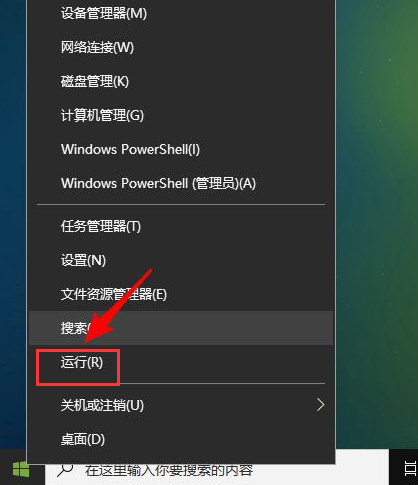
如果您的系统发生此错误,您将看到以下消息:
安装某些更新时出现问题,但我们稍后再试。如果您一直看到这一点并想搜索网络或联系支持人员获取信息,这可能会有所帮助:
Windows 10 的功能更新,《版本号》 – 错误 0x80248014
什么是 Windows 更新错误 0x80248014?
0x80248014, WU_E_DS_UNKNOWNSERVICE, 操作未完成,因为服务不在数据存储中
如果 Windows 更新系统文件丢失或损坏,则可能会发生错误 0x80248014。如果未注册 Microsoft 更新服务,也可能发生这种情况。
修复 Windows 更新错误 0x80248014
要修复 Windows Update Error 0x80248014,您需要执行以下操作:
1]运行Windows更新疑难解答
使用Microsoft的Windows 更新疑难解答。它将 Windows 更新设置重置为默认值。您还可以运行Microsoft的在线 Windows 疑难解答程序。
2] 清除 SoftwareDistribution 和 catroots2 文件夹的内容
您可能希望清除 SoftwareDistribution和catroots2 文件夹的内容,看看是否对您有帮助。
3]运行DISM来修复Windows Update组件
您还可以使用 DISM 工具修复损坏的 Windows 更新系统文件。该Dism.exe工具可以在不同的情况下使用,其中之一是修复损坏的Windows更新文件。请注意,如果要修复损坏的 Windows 更新系统文件,则需要运行不同的命令。如果您运行通常的/RestoreHealth命令,它可能不一定有帮助。
DISM 将用好的文件替换可能损坏或丢失的系统文件。但是,如果您的Windows 更新客户端已经损坏,系统会提示您使用正在运行的 Windows 安装作为修复源,或者使用来自网络共享的 Windows 并行文件夹作为文件源。
然后,您将需要运行以下命令:
DISM.exe /Online /Cleanup-Image /RestoreHealth /Source:C:RepairSourceWindows /LimitAccess
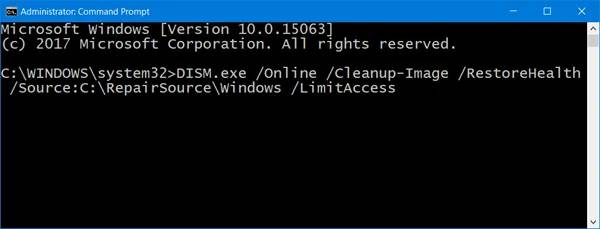
在这里,您必须将C:RepairSourceWindows占位符替换为修复源的位置。
该过程完成后,DISM 将在%windir%/Logs/CBS/CBS.log 中创建一个日志文件,并捕获该工具发现或修复的任何问题。
这些可以帮助修复可能阻止 Windows 更新安装的问题。
4]重置Windows更新组件
Windows 更新组件是 Windows 更新的基本元素。如果您在 Windows 更新过程中遇到错误,则 Windows 更新组件可能已损坏。我们建议您重置 Windows 更新组件,看看是否有帮助。此PowerShell 脚本还可以帮助您重置 Windows 更新客户端。
5]检查Windows更新服务状态
打开Windows 服务管理器并检查与 Windows 更新相关的服务,如 Windows 更新、Windows 更新医疗、更新协调器服务等是否未禁用。
独立的 Windows 10 PC 上的默认配置如下:
Windows 更新服务 – 手动(触发)
Windows 更新医疗服务 – 手册
加密服务 – 自动
后台智能传输服务 – 手册
DCOM 服务器进程启动器 – 自动
RPC 端点映射器 – 自动
Windows 安装程序 – 手册。
这将确保所需的服务可用。
除了直接服务之外,您还应该找到 Windows Update 服务的依赖项,并确保它们是否正在运行。
首先,在任务栏搜索框中搜索“服务”,然后单击搜索结果。打开“服务”窗口后,找到 Windows 更新、DCOM 服务器进程启动器和 RPC 端点映射器。检查它们是否正在运行。
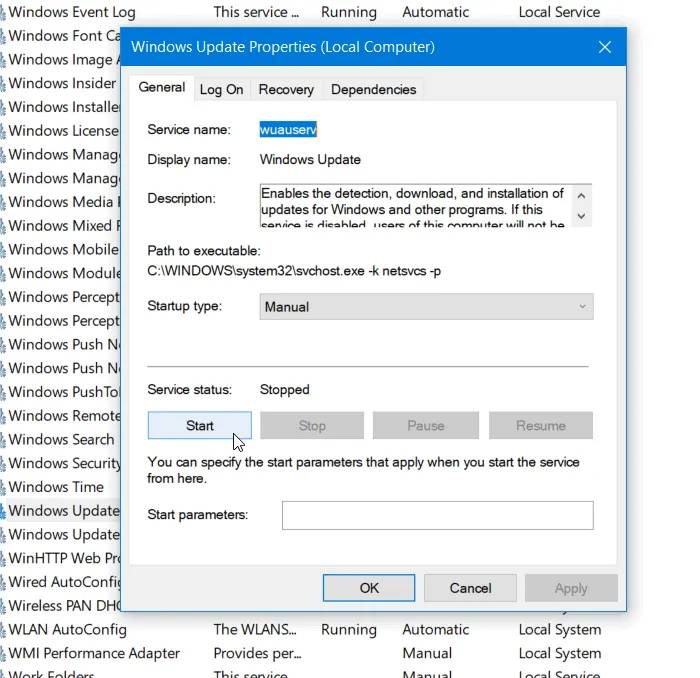
如果没有,您需要一个接一个地启动这些服务。
6]手动安装窗口更新
使用更新 KB 编号在Microsoft 更新目录网站上搜索 Windows 更新补丁,并下载其独立安装程序。现在手动应用补丁。只搜索号码;不包括 KB。
希望这可以帮助。
如何修复 Windows 10 更新错误?
Windows 更新和安装错误的原因有很多。我们在此处列出了一些您可以尝试修复 Windows 更新错误的通用解决方案。
释放磁盘空间:如果您的计算机磁盘空间不足,您可能会遇到几个 Windows 更新错误。要解决此问题,您必须通过删除不需要的文件和卸载不需要的程序来释放一些空间。如果所有文件对您都很重要,您可以尝试将其中一些文件上传到云存储,例如 Google Drive、OneDrive 等,或者将它们移动到外部存储设备。
运行 Windows 更新疑难解答:Microsoft 的此工具可以在大多数情况下为您提供帮助。
关闭防病毒软件:有时,防病毒软件会阻止 Windows 更新。在这种情况下,您应该在更新期间关闭防病毒软件。
如何手动运行 Windows 更新?
要手动更新 Windows,首先打开“设置”应用,然后转到“更新和安全”》“Windows 更新”。现在,单击检查更新。等到 Windows 检查来自 Microsoft Server 的更新。如果有任何更新可用,您将看到一个链接,立即下载并安装。单击它以手动安装更新。
相关文章
- 微软发布 KB5071959 紧急更新,Win10 ESU 续命计划可正常开通
- 微软为 Win10 推送首个扩展安全更新 KB5068781
- 微软承认 Win11/10 更新有故障:部分设备重启需验证 BitLocker 密钥
- Win10 升级流程简化,微软直接推送 Win11 25H2
- Win10 家庭版找不到 gpedit.msc 的解决办法
- 微软推送 Win10 22H2 最后可选更新 KB5066198!
- 微软放宽欧盟 Win10 延长更新:账号登录为前提,60 天未活跃即中止
- Win10 停更倒计时,StatCounter 数据显示 Win7 市场份额反而上涨
- 纯净版系统汇总:专业版 / 工作站版 / 家庭版 / 企业版 / 旗舰版
- 微软 Win10/11 版 Outlook 推新功能,与 Teams 联动更近一步
系统下载排行榜71011xp
【纯净之家】Windows7 64位 全新纯净版
2番茄花园 Win7 64位 快速稳定版
3【纯净之家】Windows7 SP1 64位 全补丁旗舰版
4JUJUMAO Win7 64位 最新纯净版
5【纯净之家】Windows7 32位 全新纯净版
6【纯净之家】Win7 64位 Office2007 办公旗舰版
7【雨林木风】Windows7 64位 装机旗舰版
8【电脑公司】Windows7 64位 免费旗舰版
9JUJUMAO Win7 64位旗舰纯净版
10【深度技术】Windows7 64位 官方旗舰版
【纯净之家】Windows10 22H2 64位 游戏优化版
2【纯净之家】Windows10 22H2 64位 专业工作站版
3【纯净之家】Windows10 企业版 LTSC 2021
4【纯净之家】Windows10企业版LTSC 2021 纯净版
5【深度技术】Windows10 64位 专业精简版
6联想Lenovo Windows10 22H2 64位专业版
7JUJUMAO Win10 X64 极速精简版
8【雨林木风】Windows10 64位 专业精简版
9深度技术 Win10 64位国庆特别版
10【纯净之家】Win10 64位 Office2007 专业办公版
【纯净之家】Windows11 23H2 64位 游戏优化版
2【纯净之家】Windows11 23H2 64位 专业工作站版
3【纯净之家】Windows11 23H2 64位 纯净专业版
4风林火山Windows11下载中文版(24H2)
5【纯净之家】Windows11 23H2 64位 企业版
6【纯净之家】Windows11 23H2 64位 中文家庭版
7JUJUMAO Win11 24H2 64位 专业版镜像
8【纯净之家】Windows11 23H2 64位专业精简版
9【纯净之家】Windows11 23H2 64位 纯净家庭版
10JUJUMAO Win11 24H2 64位 精简版镜像
深度技术 GHOST XP SP3 电脑专用版 V2017.03
2深度技术 GGHOST XP SP3 电脑专用版 V2017.02
3Win7系统下载 PCOS技术Ghost WinXP SP3 2017 夏季装机版
4番茄花园 GHOST XP SP3 极速体验版 V2017.03
5萝卜家园 GHOST XP SP3 万能装机版 V2017.03
6雨林木风 GHOST XP SP3 官方旗舰版 V2017.03
7电脑公司 GHOST XP SP3 经典旗舰版 V2017.03
8雨林木风GHOST XP SP3完美纯净版【V201710】已激活
9萝卜家园 GHOST XP SP3 完美装机版 V2016.10
10雨林木风 GHOST XP SP3 精英装机版 V2017.04
热门教程
装机必备 更多+
重装工具





